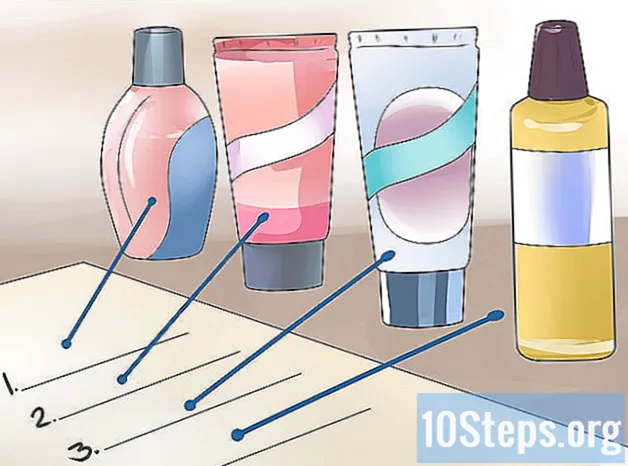المحتوى
اقرأ هذه المقالة للتعرف على كيفية استرداد كلمة مرور هاتف Samsung Galaxy أو كلمة مرور الجهاز اللوحي باستخدام موقع ويب "Find my phone" الخاص بشركة Samsung أو إجراء إعادة تعيين كاملة للجهاز. لسوء الحظ ، إذا كان نظام التشغيل الخاص بك هو Android Nougat ، فسيكون من المستحيل استعادة كلمة المرور من خلال الجهاز نفسه. يتم حذف جميع البيانات الموجودة على Samsung Galaxy عندما يخضع الجهاز لاستعادة كاملة.
خطوات
الطريقة 1 من 2: استخدام موقع Samsung على الويب
افتح موقع ويب "العثور على جهازي". أدخل العنوان https://findmymobile.samsung.com/ في متصفحك. يمكنك إلغاء قفل Samsung Galaxy من خلال موقع الويب هذا إذا كان جهازك متصلاً بحساب Samsung الخاص بك.
- خلاف ذلك ، سوف تحتاج إلى استعادة هاتفك إلى إعدادات المصنع الافتراضية.

انقر في تسجيل الدخول. يقع هذا الزر في منتصف الصفحة.- إذا قمت بتسجيل الدخول بالفعل ، فتخط هذا والخطوة التالية.

أدخل تفاصيل حساب Samsung الخاص بك. أدخل عنوان بريدك الإلكتروني وكلمة المرور في الحقول المقابلة وانقر أدخل.
انقر في افتح جهازي. ستجد هذا الخيار على الجانب الأيسر من الصفحة.- إذا كان لديك أكثر من Samsung Galaxy ، فقد تحتاج إلى تحديد الجهاز الذي تريد فتحه. للقيام بذلك ، انقر فوق اسم الجهاز المعروض في الزاوية اليسرى العليا من الصفحة وحدد الجهاز الصحيح من القائمة التي ستظهر.
أعد كتابة كلمة مرور حساب Samsung الخاص بك. إذا طُلب منك ذلك ، فستحتاج إلى إعادة إدخال كلمة مرور حساب Samsung الخاص بك. بمجرد الانتهاء من ذلك ، سيتم إلغاء قفل Samsung Galaxy الخاص بك (على الرغم من أنه قد يكون من الضروري الانتظار بضع ثوان حتى يتعرف الجهاز على إلغاء القفل).
- عندما يتم إلغاء قفل شاشة الجهاز ، يمكنك تعيين كلمة مرور جديدة في القائمة إعدادات.
الطريقة 2 من 2: استخدام إعادة ضبط المصنع
افهم كيف تعمل استعادة كاملة. ستؤدي عملية استعادة Samsung Galaxy إلى إعدادات المصنع الافتراضية إلى إزالة الملفات والبيانات والإعدادات بالكامل من جهازك ، بما في ذلك كلمة المرور. بهذه الطريقة ، ستتمكن من الوصول إلى Samsung Galaxy الخاص بك واستخدامه مرة أخرى ، ولكن سيتم حذف جميع ملفاتك (الصور ، على سبيل المثال).
- يمكن استرداد جميع البيانات التي تمت مزامنتها مع حسابك عند تسجيل الدخول مرة أخرى إلى Samsung Galaxy الخاص بك.
اضغط مع الاستمرار على زر الطاقة. يوجد هذا الزر عادةً في أعلى الجانب الأيمن من Samsung Galaxy ، على الرغم من أنه يمكن العثور عليه أيضًا في الجانب العلوي لبعض الأجهزة اللوحية. ستظهر قائمة على الشاشة.
لمس. اتصال. صلة إعادة تشغيل. يتم تمثيل هذا الخيار بصورة سهم دائري أخضر. سيتم إعادة تشغيل جهازك.
- إذا قمت بتحديد الخيار لإيقاف، سوف تحتاج إلى إدخال كلمة المرور الخاصة بك ، لذلك يجب عليك اختيار خيار إعادة تشغيل الجهاز.
اضغط مع الاستمرار على أزرار التشغيل ورفع الصوت والقفل. افعل هذا مباشرة بعد اللمس إعادة تشغيل. لا تترك الأزرار حتى تظهر شاشة "الاسترداد". سترى شعار Android على خلفية زرقاء فاتحة.
- زر القفل هو الزر الآخر الموجود على الجانب الأيسر من Galaxy ، بالإضافة إلى أزرار الصوت.
حرر الأزرار. بعد الوصول إلى شاشة الاسترداد ، حرر الأزرار وانتظر ظهور قائمة الاسترداد. قد تستغرق هذه العملية عدة دقائق.
يختار مسح البيانات / إعادة إعدادات المصنع. اضغط على زر خفض مستوى الصوت حتى يتم تحديد هذا الخيار.
اضغط على زر التشغيل لتأكيد التحديد.
يختار نعم عند التماسها. استخدم أزرار الصوت لاختيار هذا الخيار.
اضغط على زر الطاقة مرة أخرى. بمجرد الانتهاء من ذلك ، ستبدأ عملية استعادة Samsung Galaxy الخاص بك.
أعد تشغيل Samsung Galaxy. بمجرد انتهاء الجهاز من الاستعادة ، ستتم إعادتك إلى قائمة الاسترداد. اضغط مع الاستمرار على زر التشغيل لطلب إعادة التعيين.
- من هنا ، يجب عليك تكوين Samsung Galaxy كما لو كان هاتفًا أو جهازًا لوحيًا جديدًا.
نصائح
- في بعض الأجهزة القديمة التي تم توصيلها بحساب Google ، ستتمكن من إعادة تعيين كلمة المرور الخاصة بك بعد إدخالها بشكل غير صحيح خمس مرات. للقيام بذلك ، انقر فوق الخيار نسيت ذلك في الجزء السفلي من الشاشة ، أدخل عنوان البريد الإلكتروني وكلمة المرور لحساب Google الخاص بك والمس للاتصال. لن تعمل هذه الطريقة على الأجهزة التي تستخدم نظام التشغيل Android Nougat ، مثل Samsung Galaxy S8.
تحذيرات
- ربما لن تتمكن من استعادة الملفات والمعلومات المحذوفة من جهازك بعد إجراء إعادة ضبط المصنع.